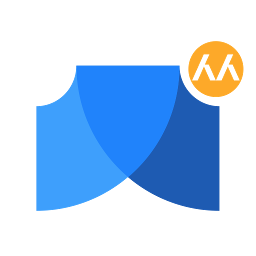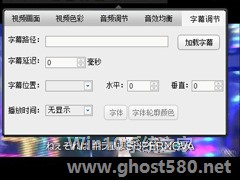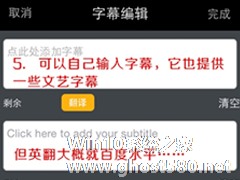-
人人译视界怎么手动添加时间轴和字幕?
- 时间:2024-04-25 11:58:08
大家好,今天Win10系统之家小编给大家分享「人人译视界怎么手动添加时间轴和字幕?」的知识,如果能碰巧解决你现在面临的问题,记得收藏本站或分享给你的好友们哟~,现在开始吧!
人人译视界是一款全智能翻译软件,人人译视界能高效率的翻译各种语言,那么,人人译视界怎么手动添加时间轴和字幕呢?下面就是人人译视界怎么手动添加时间轴和字幕的方法步骤,一起往下看看吧!
方法步骤
1、时间轴的手动添加:时间轴-添加新行-设置行数-时间长度,如图:因为每一句字幕的时间轴是由开始时间点和结束时间点组成的,在人人译视界软件中,开始时间点和结束时间点的标记快捷键默认分别为W和E;
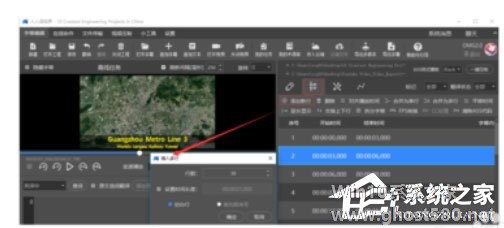
2、在空白时间轴生成以后,我们可以在视频播放过程中,每听到一句开始,就点击一个W,这句话结束时,就敲一下E键,这样就形成了一条时间轴。依次类推,听到第二句时,也这样操作。直到所有人物对白都被标记完;
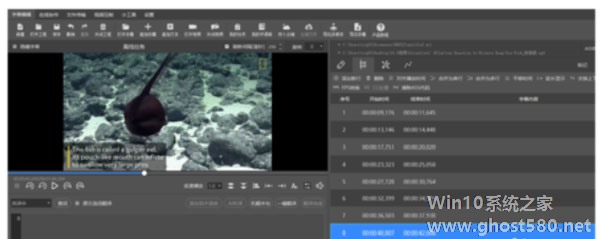
3、最后再播放依次,检查没有问题后,时间轴制作就完成了。
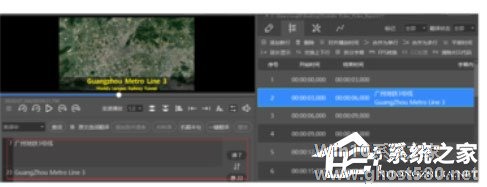
以上就是人人译视界怎么手动添加时间轴和字幕的详细操作步骤,按照上面方法步骤来,你就能轻松的在人人译视界里手动添加时间轴和字幕啦!
以上就是关于「人人译视界怎么手动添加时间轴和字幕?」的全部内容,本文讲解到这里啦,希望对大家有所帮助。如果你还想了解更多这方面的信息,记得收藏关注本站~
本文*来②源Win10系统之家Www.gHost580.nEt!
相关文章
-

人人译视界是一款全智能翻译软件,人人译视界能高效率的翻译各种语言,那么,人人译视界怎么手动添加时间轴和字幕呢?下面就是人人译视界怎么手动添加时间轴和字幕的方法步骤,一起往下看看吧!
方法步骤
1、时间轴的手动添加:时间轴-添加新行-设置行数-时间长度,如图:因为每一句字幕的时间轴是由开始时间点和结束时间点组成的,在人人译视界软件中,开始时间点和结束时间点的标记... -

人人译视界怎么添加中文字幕?人人译视界为你的视频加入文字翻译的方法
人人译视界是一款非常简单便捷的翻译软件,那你知道人人译视界怎么添加中文字幕的吗?接下来我们一起往下看看人人译视界为你的视频加入文字翻译的方法吧。
方法步骤
1、很好用户在使用人人译视界时,都想要为自己喜欢的视频添加合适的字幕,但大多数的小伙伴们并不知道如何操作,其实完全可以利用人人译视界的AI听译功能帮助你,不过需要注意的是此功能需要登录并联网才能够正常的使用... -
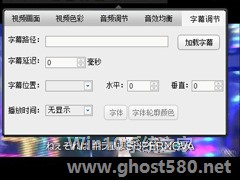
快播是一款功能强大的播放器,很多人都喜欢使用快播来观看电影、视频的等。不过有时候看的是国外大片,那么有些电影没有字幕,对很多人来说观看起来有困难,那么该怎么为视频添加字幕呢?针对这个问题,下面和大家分享快播手动添加字幕的方法。
快播添加字幕的方法:
1、首先我们要先将相应的字幕文件下载并保存。然后打开快播播放器。
2、直接将下载的文件拖入到快播就可... -
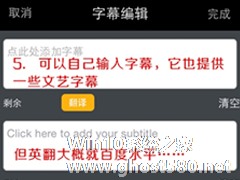
足记APP怎么添加字幕?足记APP是款原创图片视频社交分享应用软件,其中的视频剪辑与特效也充分满足了用户们的各种需求,那么当我们想给视频或照片添加字幕该如何操作呢?下面小编就和大家分享下足记APP添加字幕的具体操作方法。
足记APP添加字幕操作步骤:
1、拍照或打开图片(注:选择宽屏模式)。
2、对图片进行裁剪操作。
3、双击红框处添加...